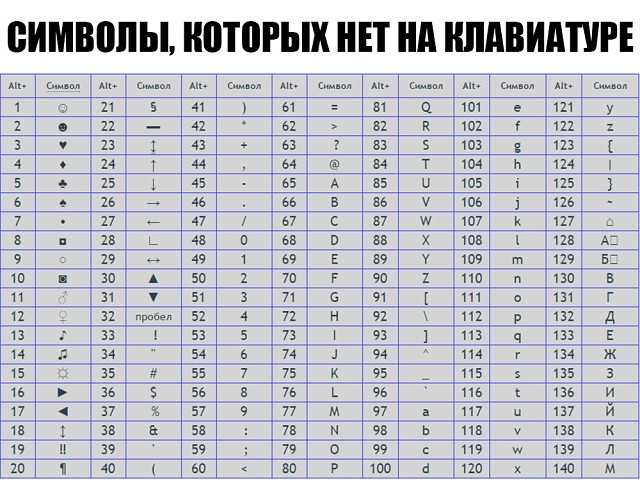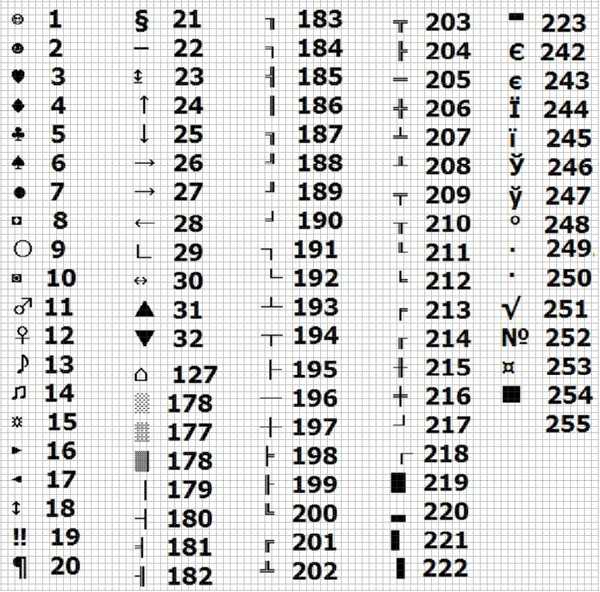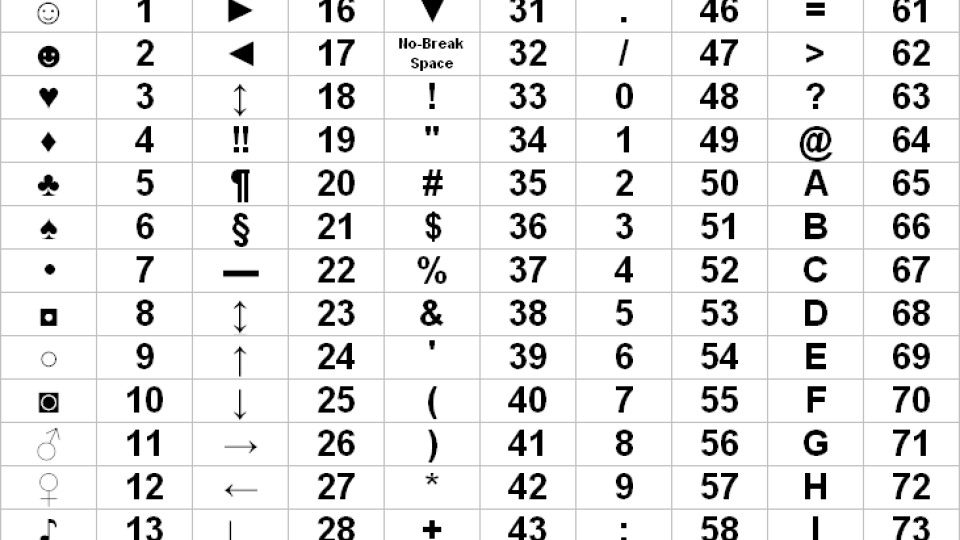Размеры и форматы клавиатур (ANSI, ISO) – GeekBoards
Формат клавиатуры – это ее размер, количество и расположение клавиш (раскладка). Подавляющее большинство клавиатур использует либо американскую раскладку ANSI, либо европейскую ISO. Казалось бы, разница между ними не очень велика, но даже эти небольшие различия могут причинить настоящие мучения, когда вы работаете не на той раскладке, к которой привыкли.
Отличия между форматами ANSI и ISO EnterВ ANSI он вытянутый, в ISO – высокий, на два ряда.
| Enter в раскладке ANSI | Enter в раскладке ISO |
Shift
В ANSI оба шифта длинные, в ISO левый Shift короткий.
| Shift в раскладке ANSI | Shift в раскладке ISO |
Бэкслеш
В ANSI он чуть длиннее стандартной клавиши и размещен над Enter.
| Бэкслеш в раскладке ANSI | Бэкслеш в раскладке ISO |
Alt
В ANSI оба Alt равнозначны по функциям, а в ISO правый обозначен как Alt Gr и используется для ввода дополнительных символов расширенных раскладок европейских языков.
| Alt в раскладке ANSI | Alt в раскладке ISO |
Классические ANSI и ISO форматы клавиатур (104-109 клавиш, 100%)

104/105-клавишный стандарт вполне удобен, но в нем оставлено пустое место над цифровым блоком. Кто-то помещает туда логотип производителя, но часто туда устанавливают несколько полезных дополнительных клавиш для управления мультимедийными функциями, либо для запуска часто использующихся приложений. Всего клавиш получается уже 108 или 109, при этом клавиатура не увеличивается в размере относительно стандартной.
Механическая клавиатура Das Keyboard 4 Professional. 104 основные клавиши + 6 дополнительных медиа-клавиш (ANSI).
Макроклавиатуры ориентированы, в основном, на применение в компьютерных играх. В них слева от основного блока клавиш размещают дополнительный блок для записи и воспроизведения клавиатурных последовательностей – макросов. За счет этого они заметно шире классических. Полезны не только геймерам, но и программистам, да и всем, кто вынужден тратить время на ввод одних и тех же текстовых конструкций.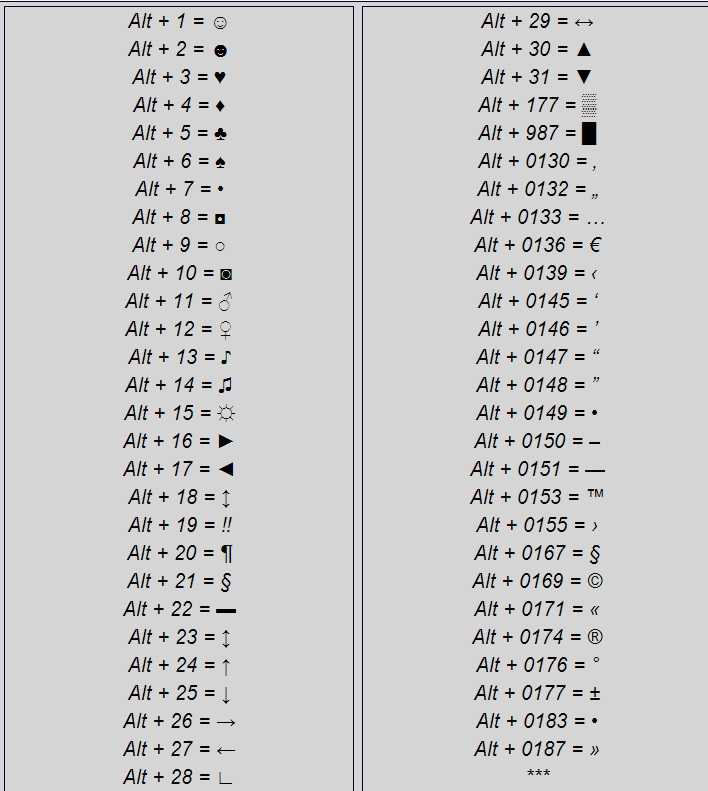
Механическая клавиатура Logitech G11 (ISO).
Клавиатуры без цифрового блока (Tenkeyless, 80%)Укороченные tenkeyless клавиатуры содержат 87 клавиш (80%) и не имеют цифрового блока, в остальном аналогичны классическим. Если вам не приходится набирать большие числовые последовательности, то этот блок вам и не нужен, зато без него справа от клавиатуры освобождается много места, и руке с мышью становится гораздо вольготнее.
Механическая клавиатура Leopold FC750R Tenkeyless. 87 основных клавиш + 3 дополнительных (ANSI).
75% – чуть более компактный формат. Мало того, что в них нет цифрового блока, остальные клавиши расположены плотно, без свободного пространства – стрелки и системные команды (ScrLock, NumLock, Pause/Break) втрамбованы в основной блок. Места для мыши еще больше, но работать менее удобно, чем в укороченном формате.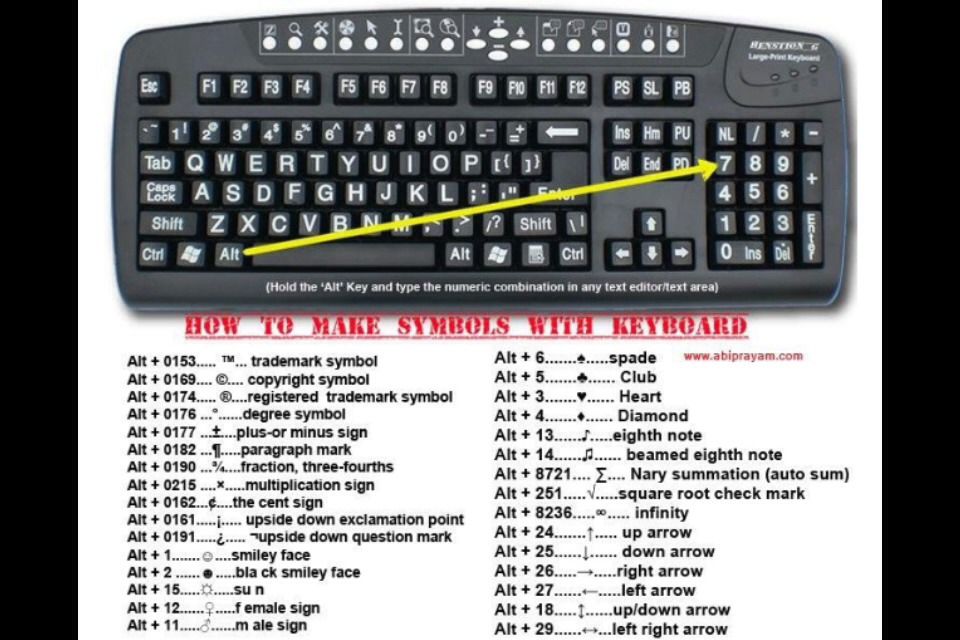
Механическая клавиатура Vortex Race II. 75% (ANSI).
60% – компактные клавиатуры. У них нет функциональных клавиш F1-F12, отрезан цифровой блок, убраны стрелки и блок системных команд. Все это заменено комбинациями нажатий.
Размер 65% отличается от 60% наличием стрелок и еще двух-трех клавиш системных команд. В обоих форматах выпускаются преимущественно портативные, носимые клавиатуры.
Механическая клавиатура Leopold FC660C с переключателями Topre. 65% (ANSI).
40% – суперкомпактный формат для настоящих хакеров. В нем нет еще и верхнего ряда цифровых клавиш. Чтобы ввести цифры, нужно зажать Fn или переключиться на специальную раскладку, где вместо букв – цифры и разные спецсимволы. Этот формат применяется исключительно для ультрапортативных клавиатур и популярен среди самых суровых гиков.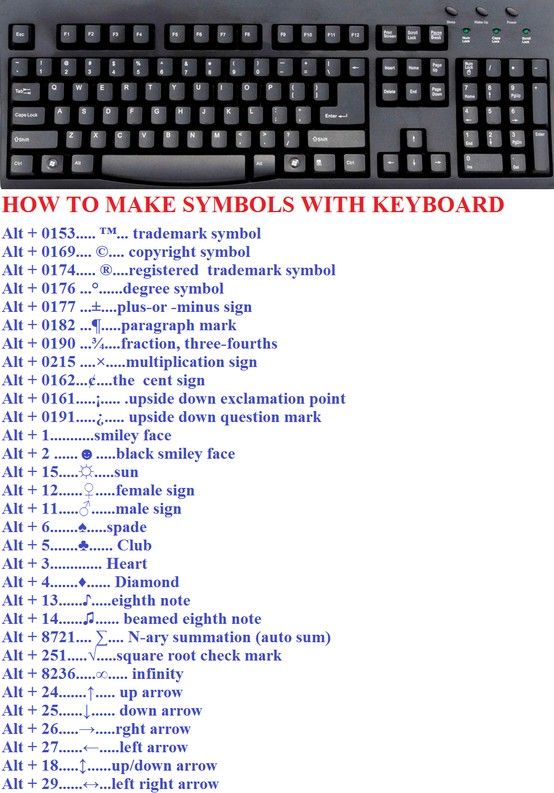
Механическая клавиатура Vortex Core.
Эргономичные клавиатуры призваны облегчить многочасовую работу за компьютером за счет обеспечения естественных положений рук при наборе текста. Посмотрите, как лежат ваши руки на обычной клавиатуре – кисти постоянно находятся под углом к предплечьям. Это не полезно и может привести к весьма болезненному синдрому запястного канала. Ради борьбы с этим явлением разработчики эргономичных клавиатур делают излом посередине основного блока клавиш, либо делят его на две разнесенные и наклоненные части.
Эргономичная механическая клавиатура Kinesis Advantage 2.
Раздельные клавиатуры – дальнейшее развитие идей эргономичных клавиатур. Они разделены на независимые две части примерно поровну так, чтобы каждая рука лежала на своей половине и нажимала только на свои клавиши.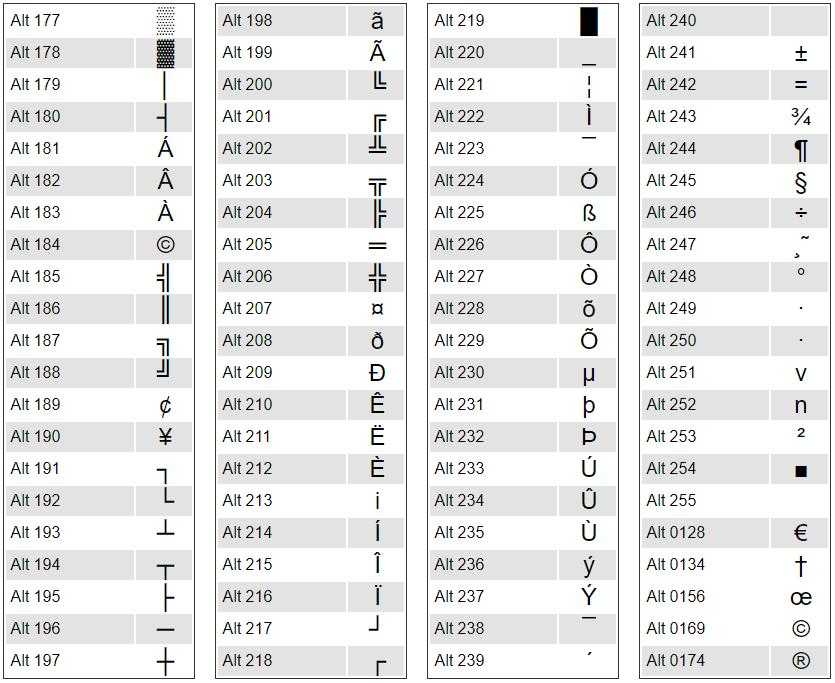 Независимость двух половин дает полностью свободное положение рук при наборе текста.
Независимость двух половин дает полностью свободное положение рук при наборе текста.
Эргономичная механическая клавиатура ErgoDox.
Кейпады – специализированные мини-клавиатуры, предназначенные для использования в играх, где различные команды можно давать не через меню, а напрямую, назначив их на клавиши. Все клавиши кейпадов программируемые и расположены в пределах досягаемости пальцев одной руки. Во многих играх кейпад позволяет обойтись без основной клавиатуры, в других он — полезное дополнение к ней.
Кейпад Logitech G13.
Символы на клавиатуре: хотим печатать всё!
- Почему на клавиатуре есть не всё?
- Спецсимволы
- Коды символов
- Как ввести то, чего нет на клавиатуре?
Если опустить взгляд чуть ниже экрана монитора, то можно увидеть разные символы на клавиатуре, которые, тем не менее, выглядят очень знакомыми.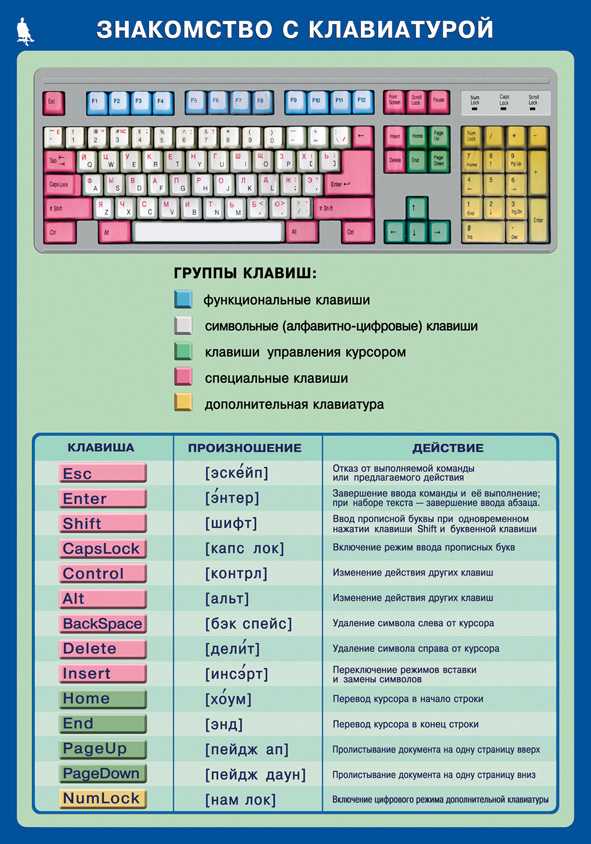 Они используются, как ни странно, для того, чтобы печатать, а этим занятием человечество увлекается уже достаточно давно.
Они используются, как ни странно, для того, чтобы печатать, а этим занятием человечество увлекается уже достаточно давно.
Еще в 1868 году миру представили пишущую машинку (хотя пытались это сделать еще веком ранее), буквы на ней были расположены в алфавитном порядке, и людям понадобилось 22 года, чтобы устранить это неудобство. В свою очередь в 1890 года, появилась раскладка QWERTY, которая перекочевала на современные клавиатуры.
Таким образом, состав и расположение основных символов вырабатывались годами, и с течением времени человечество не придумывало что-то радикально новое в этом плане, а лишь совершенствовало старое.
Почему же клавиатуры остаются прежними, и не найдётся тот, кто захочет заработать на новизне? Нужно понимать, что крупные компании, производящие технику, должны ориентироваться на широкую аудиторию, поэтому символы и знаки на клавиатуре рассчитаны на самые общие потребности. Чтобы понять производителей, необходимо определить категории людей, которые пользуются компьютерами.
- Обычные пользователи. Им нужно зайти в интернет, проверить почту и в некоторых случаях написать небольшие тексты (сообщения, объявления):
Для этих людей не требуются дополнительные символы на клавиатуре, и даже тех, которые есть, многовато.
- Программисты:
Символы клавиатуры включают в себя основные зарезервированные конструкции многих языков программирования (&, |, #, {} и т.д.). Такие популярнейшие и наиболее широко применяемые языки, как С, С++, Lisp, Java имеют устоявшийся синтаксис, который изначально частично подстраивался под имеющиеся на клавиатуре символы. Поэтому, если сейчас стандартная раскладка существенно изменится, это приведет к значительным неудобствам для программистов, а такое никому не нужно.
- Офисные работники. Данные товарищи в большинстве случаев оперируют цифрами, поэтому их нужды тесно пересекаются с программистскими:
Математические операции, процент и знак доллара – верные спутники каждого отчета.
Стоит ли говорить, что на сегодняшний день компьютером пользуются все и везде. Во многих случаях людям необходимо вводить символы, которых нет на клавиатуре. Это могут быть какие-то научные обозначения или просто более подходящие в конкретной ситуации средства отображения.
Для того чтобы вместить все известные символы понадобились бы тысячи клавиатур, но у клавиш есть замечательное свойство: их можно нажимать по несколько штук сразу. Однако об этом чуть позже.
Мы привыкли к тому, что символ – это что-то визуальное, однако при форматировании текста часто необходимо делать отступы и переносы строк, которые игнорируются браузером при отображении. В этом случае применяют специальные символы. На клавиатуре их нет, а вот в html-коде можно, к примеру, прописать  , что будет означать неразрывный пробел.
Представим другую ситуацию: вы пишете статью об интернет-технологиях и хотите привести примеры тегов языка html. Но вот ведь незадача: вы знаете, как ставить на клавиатуре символы (не маленькие ведь уже), однако браузер воспринимает теги как теги и ничего не отображает.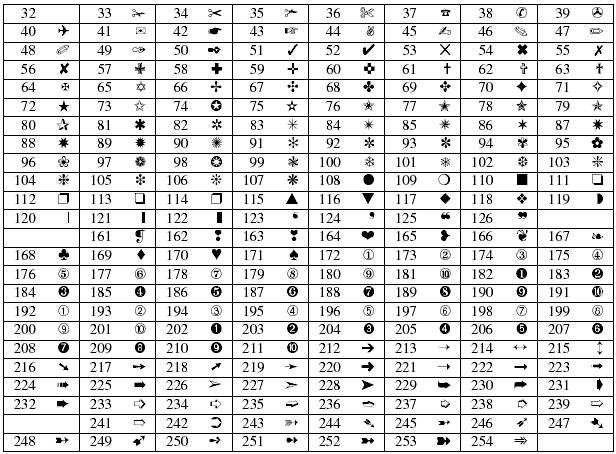 В таком случае на помощь снова приходят спецсимволы.
В таком случае на помощь снова приходят спецсимволы.
Иногда перед авторами статей встает замысловатая задачка: как написать символы на клавиатуре, если их на ней нет. Слабые сдаются и применяют ухищрения, называя словами то, что не смогли напечатать. Посвященные же обращаются к спецсимволам и находят то, что нужно:
К примеру, 7 – иудейская звезда; символ на клавиатуре отсутствует, но при написании религиозных текстов очень даже пригодится.
Выше уже были рассмотрены коды спецсимволов языка html, однако существуют и другие способы показать то, что не изображено на клавишах клавиатуры.
Прежде всего, следует упомянуть стандарты кодировок: ASCII, Unicode, UTF-8, которые позволяют не только вводить символы с помощью клавиатуры, но и задавать их программно, когда на экран выводится не число 300, а красивое сердечко (если установлена кодировка ASCII).
Существует способ расширить существующие символы на клавиатуре – ALT-код. Чтобы вводить символы таким образом совершенно не нужно переходить в какой-то специальный редактор:
Для того чтобы знать как делать символы на клавиатуре (даже те, которых там нет и про которые вы не знаете), достаточно иметь перед глазами табличку и, зажав клавишу alt, вводить последовательность цифр.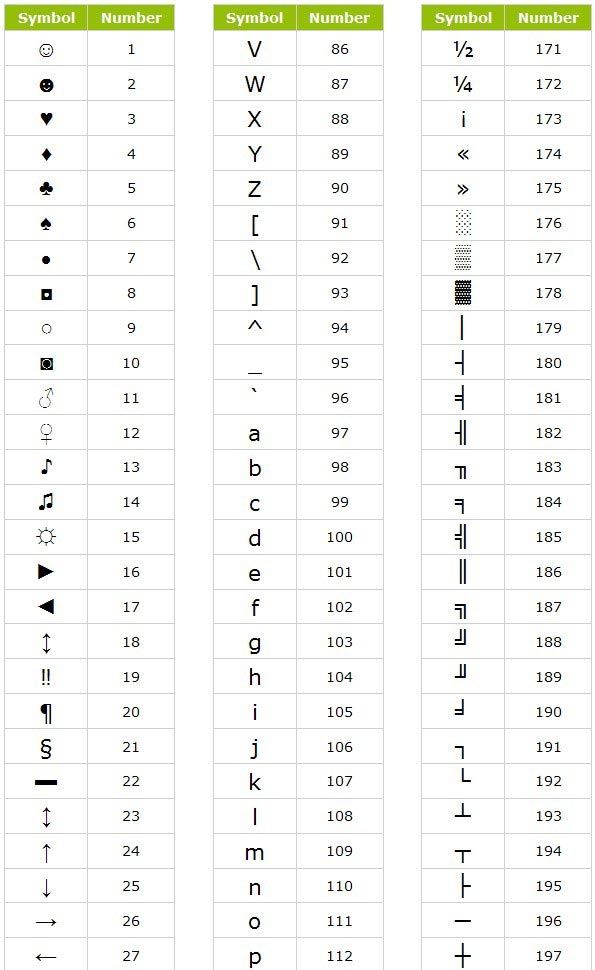
Для тех, кто не знает, как сделать символы на клавиатуре, которые не отображены на клавишах, собирая воедино всё, о чем упомянуто выше, можно выделить несколько способов.
- Пользоваться возможностями текстового редактора. Такие программы, как Microsoft Word и ее аналоги предлагают массу возможностей, помимо того, как писать символы на клавиатуре (составление формул, отображение физических единиц, выбор различных стилей знаков пунктуации). Поэтому можно смело набирать тексты любой тематики;
- Спецсимволы html. Не зная, как поставить символы на клавиатуре во время публикации статей во Всемирной паутине, можно воспользоваться таблицей спецсимволов. Она поможет отобразить практически любое известное обозначение, однако при этом следует выбирать распространенные шрифты (Arial, Times).
- Применять коды символов клавиатуры. При обычном редактировании текста можно зажимать клавишу alt и вводить определенную числовую последовательность. Если же вывод на экран программируется, то символы задаются с помощью своих кодов (в зависимости от выбранной кодировки).

В заключение, стоит отметить, что все секретные символы на клавиатуре на самом деле таковыми не являются. Отобразить можно всё, что угодно, нажав чуть больше, чем одну клавишу, а информация о кодах символов доступна всем любознательным пользователям.
ОЛОлег Лоровавтор
Изменение настроек клавиатуры на Mac
В панели «Клавиатура» в разделе «Клавиатура» Системных настроек Mac изменить параметры для функциональных клавиш и клавиатуры, в том числе ее яркость. На некоторых компьютерах Mac и клавиатурах Magic Keyboard можно изменить настройки Touch Bar, клавиши Fn или клавиши с глобусом .
Чтобы открыть эту панель, выберите пункт меню «Apple» > «Системные настройки», нажмите «Клавиатура» , затем нажмите «Клавиатура».
Открыть панель «Клавиатура»
Параметр | Описание | ||||||||||
|---|---|---|---|---|---|---|---|---|---|---|---|
Автоповтор клавиши, Задержка до начала автоповтора | Задайте частоту автоповтора символов при удерживании клавиш нажатыми и задержка до начала автоповтора. | ||||||||||
Настроить яркость клавиатуры при слабой освещенности | Если клавиатура Mac оснащена подсветкой, при слабой освещенности уровень яркости подсветки будет настраиваться автоматически. | ||||||||||
Выключать подсветку клавиатуры после [определенного периода] бездействия | Если клавиатура Вашего Mac оснащена подсветкой, установите этот флажок, затем нажмите всплывающее меню и выберите время бездействия Mac, по истечении которого подсветка должна автоматически выключаться. Включение и выключение подсветки клавиатуры Mac. | ||||||||||
На панели Touch Bar | Если на Вашем Mac есть панель Touch Bar, можно настроить ее содержимое:
| ||||||||||
Показать полосу Control Strip | Если на Вашем Mac есть панель Touch Bar, будет включена полоса Control Strip в панели Touch Bar. Этот параметр недоступен, если в панели Touch Bar отображается расширенная полоса Control Strip или клавиши F1, F2 и т. д. | ||||||||||
Нажмите клавишу Fn, чтобы или Нажмите , чтобы | Выберите действие, происходящее при нажатии клавиши на клавиатуре:
| ||||||||||
Нажмите и удерживайте клавишу Fn, чтобы или Нажмите и удерживайте , чтобы | Если на Вашем Mac есть панель Touch Bar, нажмите всплывающее меню, затем выберите действие, которое должно выполняться при нажатии и удерживании клавиши на клавиатуре. Доступные варианты зависят от объектов, отображаемых в панели Touch Bar. | ||||||||||
Использовать клавиши F1, F2 и т. д. на внешних клавиатурах как стандартные функциональные клавиши или Использовать клавиши F1, F2 и т. д. на внешних клавиатурах как стандартные функциональные клавиши | Если Вы используете функциональные клавиши в основном для работы с сочетаниями клавиш (например, нажимаете F11 для отображения рабочего стола), установите этот флажок, чтобы можно было задействовать сочетания клавиш без нажатия и удерживания клавиши Fn или клавиши . Примечание. Если Вы чаще используете функциональные клавиши для управления системными функциями (например, для регулировки яркости или громкости), которые обозначены значками на клавишах, снимите этот флажок. В этом случае для использования сочетаний клавиш нужно будет нажимать и удерживать клавишу Fn или клавишу . См. раздел Использование функциональных клавиш. | ||||||||||
Настроить Control Strip | Если Ваш Mac оснащен панелью Touch Bar, Вы можете изменить объекты, отображаемые на полосе Control Strip. См. раздел Настройка панели Touch Bar. | ||||||||||
Клавиши модификации | Выберите действие, которое должно выполняться при нажатии клавиш модификации, например Control или Option. См. раздел Изменение функций клавиш модификации. | ||||||||||
Клавиатура Bluetooth | Настройте беспроводную клавиатуру Bluetooth для использования с компьютером Mac. | ||||||||||
Чтобы для определенных приложений в панели Touch Bar всегда отображались функциональные клавиши (F1, F2 и т. д.), выберите меню «Apple» > «Системные настройки» > «Клавиатура», на вкладке «Сочетания клавиш» выберите «Функциональные клавиши» в списке слева и добавьте приложения справа.
Открыть панель «Сочетания клавиш»
Чтобы можно было вызывать расширения из раздела быстрых действий в панели Touch Bar, необходимо сначала включить расширения. См. раздел Изменение настроек расширений.
См. такжеИспользование панели Touch Bar на MacСтатья службы поддержки Apple: Использование функциональных клавиш на MacBook Pro с панелью Touch Bar
Сколько клавиш на клавиатуре компьютера
следующий → ← предыдущая Несмотря на то, что не существует общепринятого стандарта количества клавиш, кнопок или символов на клавиатуре, в большинстве организаций используется де-факто норма клавиатуры ПК со 104 буквенно-цифровыми клавишами. Клавиатуры IBM/PC
Клавиатуры Apple
Различные клавиатуры Другие раскладки клавиатуры, например используемые в Корее, Японии и Бразилии, могут иметь более 104 клавиш. Клавиши от 110 до 115 обычно используются на программируемых, мультимедийных и игровых клавиатурах. Количество имеющихся у них ключей определяется дополнительными функциями, которые они предоставляют компьютеру и его пользователям. Сколько клавиш на цифровой клавиатуре?На большинстве клавиатур настольных компьютеров; цифровая клавиатура имеет 18 клавиш на клавиатурах Apple и 17 клавиш на клавиатурах ПК. Цифровая клавиатура доступна на некоторых клавиатурах ноутбуков, но недоступна на других. Большинство ноутбуков с размером экрана 15 дюймов и более имеют цифровую клавиатуру. Цифровая клавиатура часто отсутствует в ноутбуках с меньшими экранами. Примечание К некоторым компьютерам может быть подключена внешняя цифровая клавиатура USB. Когда речь идет о клавиатуре телефона или защитной клавиатуре, на этой клавиатуре имеется 12 кнопок. Цифры от 0 до 9, а также клавиши решетки (#) и звездочки (*). Сколько функциональных клавиш на клавиатуре?F1–F12 — это функциональные клавиши на современных стандартных клавиатурах ПК. F1–F24 — это функциональные клавиши на некоторых специализированных клавиатурах ПК. F1–F19 — это функциональные клавиши на многих клавиатурах настольных компьютеров Apple с цифровой панелью. Сколько цифровых клавиш на клавиатуре?В верхнем ряду клавиатуры есть десять цифровых клавиш, соответствующих цифрам от 1 до 0. Если на клавиатуре имеется цифровая клавиатура (от 1 до 0), на ней имеется двадцать цифровых клавиш. Сколько буквенных клавиш на клавиатуре? Количество буквенных клавиш на английской компьютерной клавиатуре такое же, как и алфавитных букв: для 26 букв английского языка доступно 26 клавиш. Сколько символов на клавиатуре? На английской QWERTY-клавиатуре имеется 40 символов (например, @, #, $ и другие) на 28 клавишах, которые не считаются ни буквами, ни цифрами. Поскольку некоторые клавиши имеют два символа, возникает числовое несоответствие. Примечание Клавиши со стрелками не включены в приведенный выше список, в который входят клавиши Windows и Меню (3 клавиши).Сколько клавиш со стрелками на клавиатуре?На клавиатуре обнаружены четыре клавиши со стрелками (вправо, влево, вверх и вниз). На цифровой клавиатуре большинства ПК, если считать клавиши со стрелками, их восемь. На цифровой клавиатуре большинства клавиатур ПК имеется в общей сложности восемь клавиш со стрелками, если считать клавиши со стрелками. Сколько рядов клавиш на клавиатуре? Если считать ряд функциональных клавиш, имеется шесть рядов клавиш. Алфавитные буквы в трех из этих строк (верхняя, домашняя и нижняя) расположены не в алфавитном порядке. Сколько типов клавиш на клавиатуре?Теперь, когда мы знаем, сколько клавиш на обычной клавиатуре Microsoft Windows, мы должны выяснить, сколько различных типов клавиш присутствует. На клавиатуре есть пять типов клавиш: алфавитные, цифровые, специальные, функциональные и навигационные. Каждый ключ и тип ключа был разработан для определенной цели. 1. Алфавитные клавиши Теперь, когда мы говорим об обычных клавиатурах, вы можете дотянуться до буквенных или алфавитных клавиш от A до Z. В вашем распоряжении 26 различных ключей. Стоит отметить, что не все клавиши расположены в алфавитном порядке. Символы также включены в алфавитные клавиши. В этом случае у вас будет всего 54 ключа, содержащих 76 различных символов. 2. Цифровые ключи Цифровые клавиши от 0 до 9 входят в состав цифровых клавиш. Если ваша клавиатура имеет цифровую клавиатуру, у вас будет 17 клавиш. 3. Специальные клавиши или клавиши управления Клавиши управления и специальные используются для управления системой и тем, что отображается на экране вашего компьютера. Есть различные клавиши управления; некоторые из них: Клавиша Tab, клавиша Shift , Caps Клавиша блокировки, Backspace, пробел, клавиша Enter, клавиша Ctrl и клавиши CapsLock , и это лишь некоторые из них. 4. Функциональные клавиши Функциональные клавиши предназначены для доступа к ограниченному числу функций. Клавиши от F1 до F12 включены в этот набор функциональных клавиш. Каждая из этих клавиш имеет разные функции в зависимости от программного обеспечения. Это также зависит от операционной системы, которую вы используете. В некоторых случаях механические и игровые клавиши могут включать 24 функциональные клавиши. 5. Клавиши навигации Клавиши навигации имеют специальные навигационные функции. Следующая темаЧто такое перезагрузка ← предыдущая следующий → |
Сколько типов клавиш на клавиатуре компьютера
С момента изобретения клавиатуры многие письменные задачи стали легко выполняться, например, набор текста с помощью буквенных клавиш или ведение счета с помощью цифровых клавиш. Кроме того, благодаря быстрому и всестороннему развитию технологий клавиатура стала использоваться в смартфонах, что сделало ее еще более доступной. В настоящее время некоторые задачи невозможно выполнить без использования клавиатуры. Итак, чтобы глубже понять клавиатуру и ускорить выполнение задач в повседневной жизни, вы должны знать типы клавиш на клавиатуре компьютера.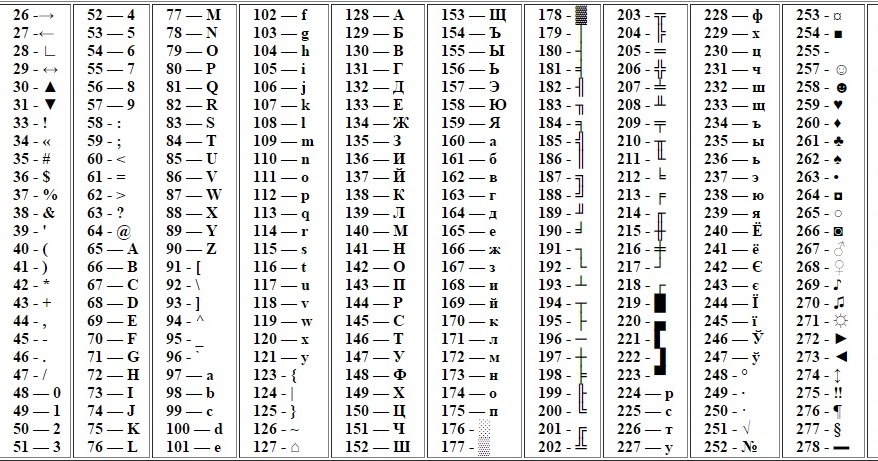 Продолжайте читать эту статью, чтобы узнать об этом, а также о функциях каждой клавиши на клавиатуре компьютера.
Продолжайте читать эту статью, чтобы узнать об этом, а также о функциях каждой клавиши на клавиатуре компьютера.
Содержание
- Сколько типов клавиш на клавиатуре компьютера
- 1. Алфавитные клавиши
- 2. Цифровые ключи
- 3. Клавиши пунктуации
- 4. Специальные ключи
- 5. Ключи-модификаторы
- 6. Функциональные клавиши
- 7. Клавиши навигации
- 8. Клавиши переключения
Если вы посмотрите на клавиатуру вашего настольного или портативного компьютера, вы увидите различные наборы клавиш с определенными буквами-указателями на них. Эти клавиши классифицируются для выполнения различных функций, которые можно использовать для выполнения определенных действий после их нажатия. Классификацию этих клавиш клавиатуры можно рассматривать как:
- Алфавитные клавиши
- Цифровые ключи
- Клавиши пунктуации
- Специальные ключи
- Ключи-модификаторы
- Функциональные клавиши
- Клавиши навигации
- Клавиши переключения
Эти восемь типов клавиш на клавиатуре компьютера позволяют выполнять несколько действий и сочетаний клавиш для комплексного использования клавиатуры. Теперь давайте подробно узнаем, какие существуют типы клавиш на клавиатуре компьютера, с функциями каждой клавиши на клавиатуре компьютера.
Теперь давайте подробно узнаем, какие существуют типы клавиш на клавиатуре компьютера, с функциями каждой клавиши на клавиатуре компьютера.
Примечание : Упомянутые ниже функции для различных клавиш перечислены для операционной системы Windows .
1. Алфавитные клавишиКлавиши от A до Z называются буквенными клавишами, которые являются наиболее важными типами клавиш на клавиатуре.
- Всего на клавиатуре 26 клавиш алфавита .
- Большинство клавиатур имеют QWERTY-расположение клавиш , расположенных не в алфавитном порядке.
- Вы можете использовать эти клавиши алфавита, чтобы вводить слова для формирования предложений и абзацев для эссе, документов или статей, подобных той, которую вы сейчас читаете.
- С помощью клавиши Shift , которая является клавишей-модификатором, вы также можете набирать прописные и строчные буквы для соблюдения правил грамматики и форматирования при написании.

Читайте также: Что такое кнопка «Домой» на клавиатуре?
2. Цифровые клавишиЦифровые клавиши расположены в двух местах на клавиатуре с различными функциями. В обоих местах есть 10 ключей в диапазоне от 1 до 0 .
Вариант I: Клавиши символов
Цифровые клавиши непосредственно над буквенными клавишами также работают как клавиши символов . Эти символы также можно напечатать с помощью клавиши Shift . Ниже приведено табличное представление каждой клавиши, обозначающее символ, который она выполняет: 9
Опция II: Цифровая клавиатура
Расположена в конце правой части клавиатуры.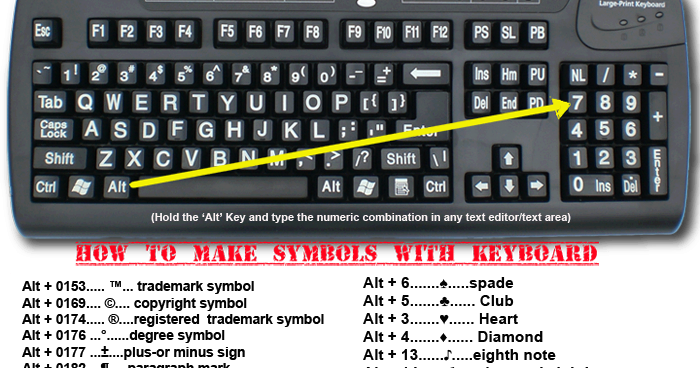 Он напоминает клавиатуру для телефонных номеров , отсюда и название «Цифровая клавиатура». Он также работал в этих двух разных режимах:
Он напоминает клавиатуру для телефонных номеров , отсюда и название «Цифровая клавиатура». Он также работал в этих двух разных режимах:
- Num Lock On : Все клавиши, от 1 до 0, производят соответствующие цифры .
- Num Lock Off : Клавиши 7, 1, 9 и 3 действуют как клавиши прокрутки , а 8, 2. 4 и 6 действуют как клавиши навигации .
| Цифровые ключи | Функции |
| 7 | Дом |
| 1 | Конец |
| 9 | Страница вверх |
| 3 | Пг Дн |
| 8 | Клавиша со стрелкой вверх |
| 2 | Клавиша со стрелкой вниз |
| 4 | Клавиша со стрелкой влево |
| 6 | Клавиша со стрелкой вправо |
| 5 | 5 |
| 0 | Ключ-вставка |
Читайте также: Устранение задержки ввода с клавиатуры в Windows 10
3.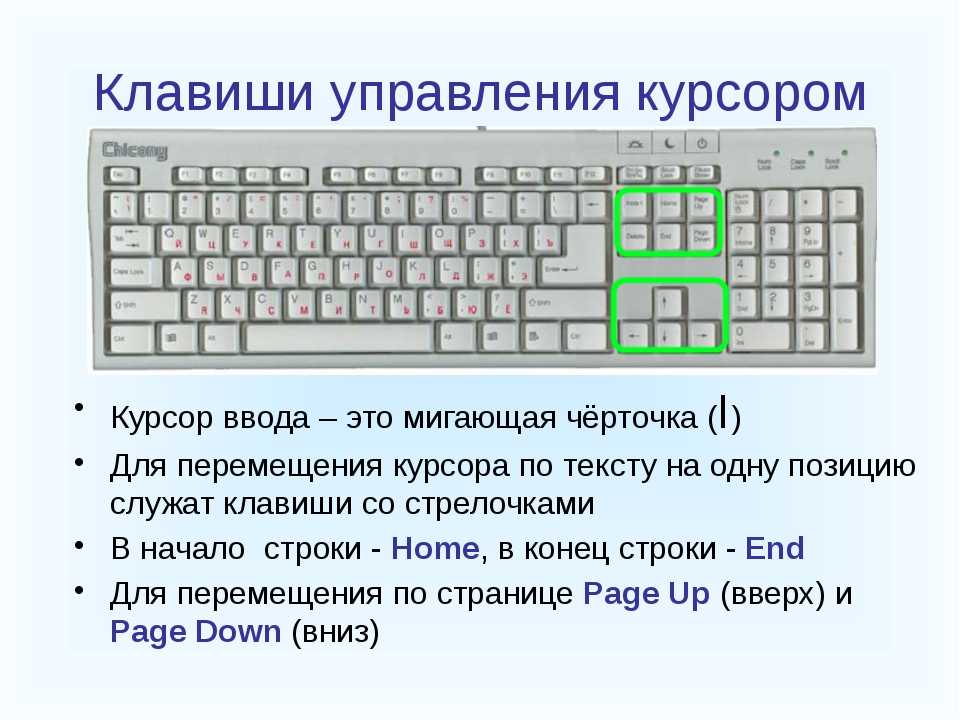 Клавиши пунктуации
Клавиши пунктуации Клавиши пунктуации также являются одним из важных типов клавиш на клавиатуре компьютера.
- Знаки препинания, такие как запятая (,), точка (.), точка с запятой (;), двоеточие (:) и т. д. присутствуют на каждой клавиатуре.
- Эти клавиши препинания можно использовать для создания двух знаков препинания с помощью одной клавиши с помощью клавиши Shift .
- Эти клавиши наиболее важны для правильной расстановки знаков препинания в письменном тексте для получения грамматически правильный и правильно расставленный текст .
Специальные клавиши на клавиатуре используются для выполнения специальных действий в текстовом редакторе. Некоторые из специальных клавиш и их функции перечислены ниже:
- Клавиша пробела : Чтобы задать интервал между двумя независимыми словами для формирования предложения.

- Клавиша ввода : для перемещения курсора на следующую строку в текстовом редакторе.
- Клавиша Backspace : Удаление слов и пробелов перед курсором.
- Клавиша Windows : чтобы открыть меню «Пуск» и использовать различные сочетания клавиш, например Windows + I , чтобы открыть приложение «Настройки».
- Клавиша выхода (Esc) : Чтобы закрыть всплывающее окно или отменить/прервать текущие запущенные программы/процессы.
- Удалить клавиша : Для удаления выбранных изображений или текста.
Читайте также: Как исправить отключенную клавишу Windows
5. Клавиши-модификаторы Клавиши-модификаторы используются для изменения действия другой конкретной клавиши на временной период. Кроме того, клавиши-модификаторы сами по себе не работают .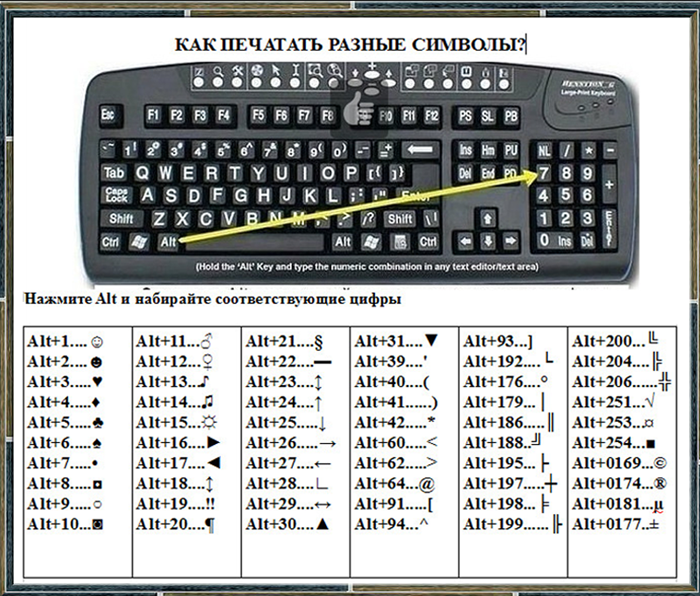 они должны использоваться в комбинации для выполнения определенного действия или функции.
они должны использоваться в комбинации для выполнения определенного действия или функции.
- Клавиша Shift : Для переключения между прописными и строчными буквами или переключения между двумя разными знаками препинания с помощью одной конкретной клавиши.
- Клавиша управления (Ctrl) : Чтобы открыть новую вкладку в браузере, создать новые папки, открыть разные окна задач и т. д.
- Клавиша Alt (альтернативный) : Чтобы чередовать функции других нажатых клавиш на клавиатуре.
- Клавиша Alt Gr (альтернативный рисунок) : Для ввода таких символов, как ©, ā, æ и т. д., с помощью алфавита и других клавиш-модификаторов.
Функциональные клавиши начинаются с буквы F и находится в верхней части клавиатуры. Функциональные клавиши на клавиатуре начинаются с F1 и заканчиваются на F12 .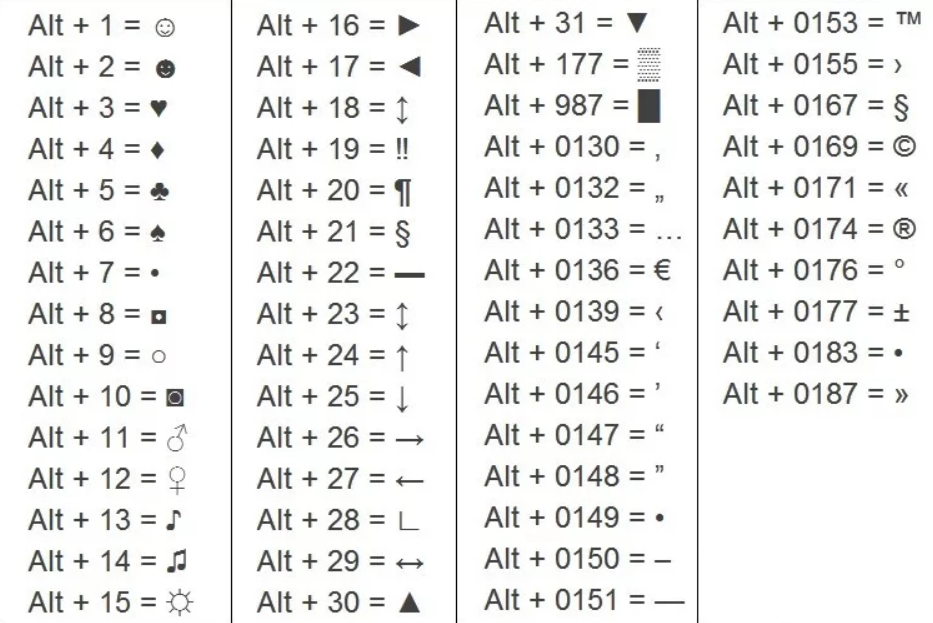 Также на клавиатуре есть дополнительная функциональная клавиша Fn .
Также на клавиатуре есть дополнительная функциональная клавиша Fn .
- F1 : чтобы открыть меню справки в приложениях Microsoft Office и окно справки в браузерах, таких как Microsoft Edge и Google Chrome.
- F2 : Для доступа к функциям редактирования файлов или даже к файлам в проводнике Windows, Microsoft Excel и других программах.
- F3 : Для поиска файлов и папок в проводнике Windows и других приложениях. Shift + F3 позволяет пользователям осуществлять поиск назад.
- F4 : Ctrl + F4 используется для закрытия вкладки в окне браузера. Alt + F4 используется для закрытия всего окна браузера и выключения ПК с Windows.
- F5 : обновить/перезагрузить вкладку в окне браузера, а также обновить папку в проводнике.
- F6 : выделить и выбрать URL-адрес в окне браузера. Кроме того, он используется для перехода к следующей панели в PowerPoint.

- F7 : Для выполнения просмотра с помощью курсора , что означает использование веб-страницы без помощи мыши, например выделение выделения. В текстовых процессорах и текстовых редакторах он используется для перехода к различным предложениям в документе.
- F8 : Чтобы открыть диалоговое окно макросов с помощью клавиши Alt.
- F9 : Чтобы обновить документ в Microsoft Word и пересчитать книгу в Excel.
- F10 : Для активации строки меню. Он также активирует контекстное меню при использовании в сочетании с клавишей Shift.
- F11 : для открытия редактора сценариев и базового визуального редактора при использовании в сочетании с клавишами Shift и Alt.
- F12 : для открытия инструментов разработчика в различных браузерах, таких как Google Chrome, Microsoft Edge, Mozilla Firefox и т. д.
- Fn : для переключения яркости экрана, увеличения/уменьшения громкости и многих других действий в сочетании с функциональными клавишами от F1 до F12.

Читайте также: Как включить настройки подсветки клавиатуры Dell
7. Клавиши навигацииКлавиши навигации — это типы клавиш на клавиатуре компьютера, которые необходимы для использования следующих функций:
- Эти клавиши навигации используются для навигации по веб-странице или текстовому редактору. окно построчно.
- Как упоминалось ранее, клавиши цифровой клавиатуры : 8, 4, 2 и 6 также можно использовать в качестве клавиш навигации, когда функция Num Lock отключена.
- Эти клавиши очень полезны, когда играешь в игры или выполняешь такие задачи, как редактирование видео .
Клавиши переключения переключают действие определенных клавиш на период, пока клавиша переключения не станет активной.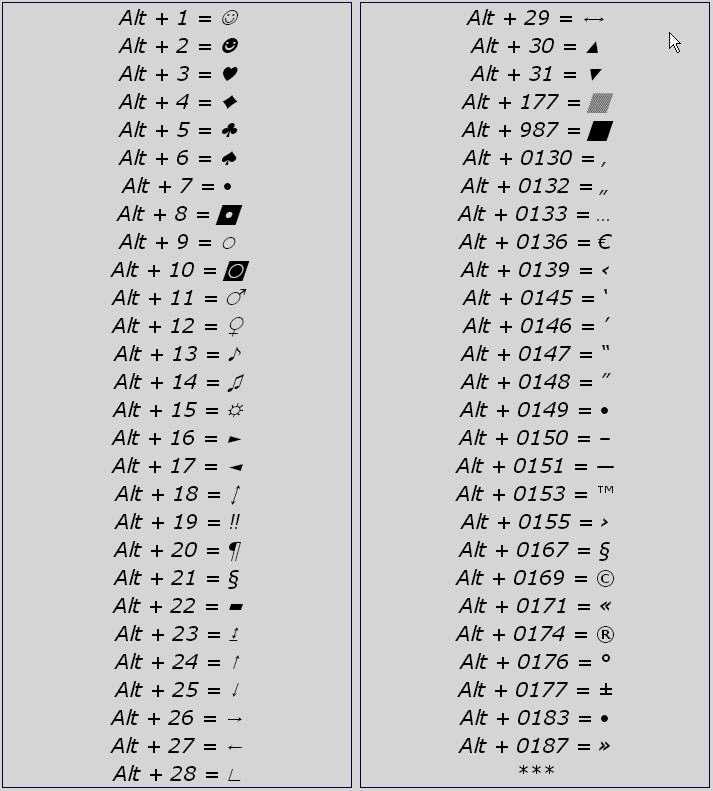 Есть три переключателя :
Есть три переключателя :
- Caps Lock : При активации алфавитные клавиши вводят буквы в верхнем регистре, в противном случае — в нижнем.
- Цифровой замок : Как упоминалось ранее, используется для переключения действий цифровых клавиш на клавиатуре.
- Блокировка прокрутки : Эта клавиша исчезла с большинства современных клавиатур. В этом нет никакой пользы, и это не помогает компактному дизайну клавиатур. Но если он находится на клавиатуре, он помогает заблокировать прокрутку страницы, пока она не станет активной.
Рекомендуется :
- Исправить загрузчик клиента Steam, не отвечающий в Windows 10
- Как активировать Windows 10 без ключа
- Как ввести символ рупии на клавиатуре в Windows 10
- Исправление двойного набора текста на механической клавиатуре в Windows 10
Мы надеемся, что с помощью этой статьи вы поняли различные типы клавиш на клавиатуре компьютера . Если у вас есть какие-либо вопросы по поводу этой статьи или предложения по любой другой теме, отправьте их нам через поле для комментариев ниже.
Если у вас есть какие-либо вопросы по поводу этой статьи или предложения по любой другой теме, отправьте их нам через поле для комментариев ниже.
Сколько клавиш на клавиатуре компьютера?
Аксессуары для ПК
Джейкоб Хикс 2 сентября 2022 г. 2 сентября 2022 г.
Клавиатура является неотъемлемой частью компьютера. Это неудивительно, учитывая, что благодаря клавиатуре вы можете вводить информацию на свой компьютер. А клавиши, которые бывают самых разных типов и имеют различное назначение, являются одним из неотъемлемых компонентов компьютерной клавиатуры.
Продолжайте читать, так как это руководство содержит подробное руководство по точным числам на клавиатурах Apple и клавиатурах ПК/IMB. Без дальнейших церемоний, давайте начнем.
Содержание
- Какое количество клавиш на вашей клавиатуре?
- Клавиатуры Apple
- Клавиатуры IBM/PC
- Какие бывают типы клавиш на клавиатуре?
- Алфавитные клавиши
- Цифровые ключи
- Клавиши навигации
- Функциональные клавиши
- Ключи специального назначения
- Клавиши переключения
- Ключи-модификаторы
- Резюме
Сколько клавиш на вашей клавиатуре?
Количество клавиш на клавиатурах зависит от производителя. Вот расшифровка этих цифр.
Вот расшифровка этих цифр.
Клавиатуры Apple
Сколько клавиш вы найдете на Mac, зависит от того, используете ли вы клавиатуру меньшего или большего размера, и вот точные цифры.
- 109 клавиш на клавиатуре Apple с цифровой панелью.
- 78 клавиш на ноутбуке Apple MacBook Air.
- 78 клавиш на беспроводной клавиатуре Apple.
Клавиатуры IBM/PC
Количество клавиш на клавиатуре PC/IBM сильно различается в зависимости от форм-фактора и раскладки; вот диапазон.
- 83 клавиши на оригинальной компьютерной клавиатуре IBM, выпущенной в 1981 году.
- 84 клавиши на новой клавиатуре IBM PC, анонсированной в 1984 году.
- 84 клавиши на клавиатуре AT.
- 86 клавиш на клавиатуре ноутбука на базе Windows.
- 101 клавиша на традиционной клавиатуре США.

- 101 клавиша на клавиатуре с расширенными возможностями AT.
- 102 клавиши на расширенной европейской клавиатуре
- 104 клавиши на клавиатуре Windows.
Однако вы можете найти другие клавиатуры с более чем 104 клавишами для удовлетворения конкретных потребностей , таких как программирование, игры или управление медиацентром . Эти дополнительные клавиши на таких клавиатурах используются для управления воспроизведением видео и музыки, запуска приложений и запуска различных макросов или действий.
В бразильской, корейской и японской клавиатурах больше клавиш, потому что в этих языках клавиши расположены по-разному, чтобы включать некоторые символы, которые появляются чаще. Кроме того, игровые клавиатуры имеют от 110 до 115 клавиш, разработанных таким образом, потому что они включают в себя специализированные функции, такие как дополнительный порт USB, запись макросов «на лету» и подсветку.
Какие бывают типы клавиш на клавиатуре?
Поскольку вы знаете, сколько клавиш можно найти на клавиатуре, следующим делом будет понимание различных наборов клавиш. Классификация этих клавиш выполняется в соответствии с различными функциями, которые вы можете выполнять, нажимая на них. Вот классификация клавиш клавиатуры.
Алфавитные клавиши
Эти клавиши позволяют использовать клавиатуру для ввода букв от A до Z , но не расположены в определенном алфавитном порядке. Эти клавиши, которых насчитывается 26, используются при наборе слов при написании предложений и абзацев. Самая популярная раскладка букв — QWERTY.
Цифровые клавиши
Эти клавиши используются для ввода цифр с клавиатуры. Обычно они появляются в верхнем ряду клавиатуры и справа. Цифровые клавиши состоят из 10 и находятся в диапазоне от 1 до 0 .
Клавиши навигации
Эти клавиши используются при навигации по документу, веб-странице или другим элементам на экране компьютера. Эти клавиши состоят из четырех клавиш со стрелками , правой, левой, нижней и верхней, которые указывают направление их навигации. Кроме того, они включают Кнопки PageUp, PageDown, Удалить, Вставка, Конец и Главная .
Эти клавиши состоят из четырех клавиш со стрелками , правой, левой, нижней и верхней, которые указывают направление их навигации. Кроме того, они включают Кнопки PageUp, PageDown, Удалить, Вставка, Конец и Главная .
Функциональные клавиши
Их 12 на клавиатуре, и они используются для выполнения определенных задач. Функциональные клавиши расположены в верхнем ряду клавиатуры и позволяют вводить команды без необходимости ввода длинных строк символов. Эти клавиши помечены F1, F2, F3, F4, F5, F6, F7, F8, F9, F10, F11 и F11 .
Ключи специального назначения
Эти ключи предназначены для выполнять специальные действия в текстовом редакторе . К этим клавишам специального назначения относятся клавиша Backspace , клавиша символа , клавиша Enter , клавиша Shift , клавиша Caps Lock , клавиша пробел , клавиша Esc , клавиша Windows 40 и 900 Delete. ключ .
ключ .
Клавиши-переключатели
На клавиатуре есть три клавиши-переключателя: Num Lock, Caps Lock и Scroll Lock . Эти клавиши используются для переключения действия определенных клавиш на определенное время, когда клавиша переключения все еще активна.
Клавиши-модификаторы
К клавишам относятся клавиша управления (Ctrl), клавиша Shift, альтернативная клавиша (Alt) и клавиша альтернативной графики (Alt Gr) . Эти клавиши не имеют своей собственной уникальной функции и вместо этого используются для временного изменения действия другой конкретной клавиши. Они всегда должны использоваться с другими клавишами для выполнения определенных функций или действий.
Резюме
Поскольку клавиатуры бывают разных форм и размеров, определение количества клавиш может привести к путанице. Это различное количество клавиш связано с тем, что некоторые клавиатуры включают в себя специальные командные и функциональные клавиши, помимо того, что они используются только для набора текста.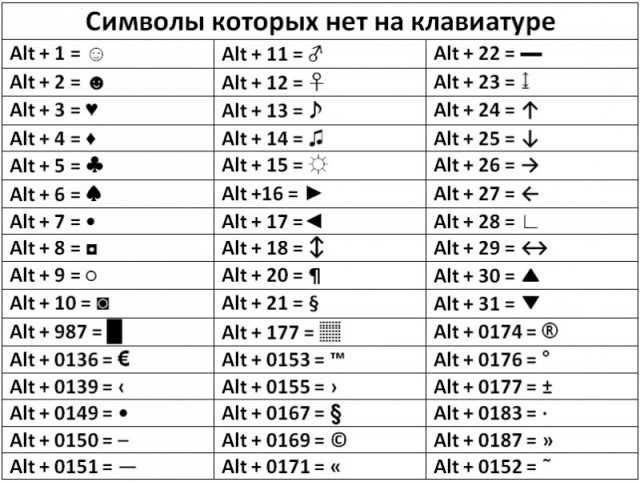

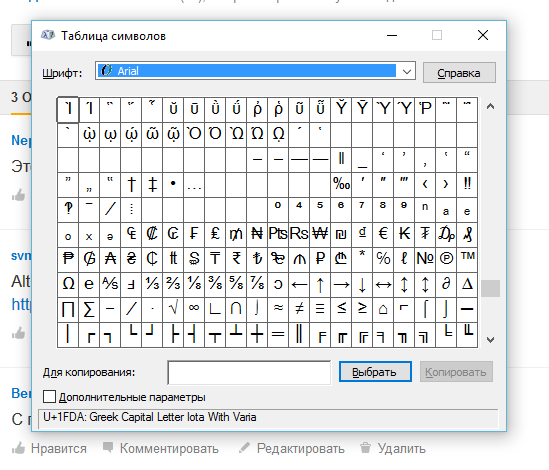
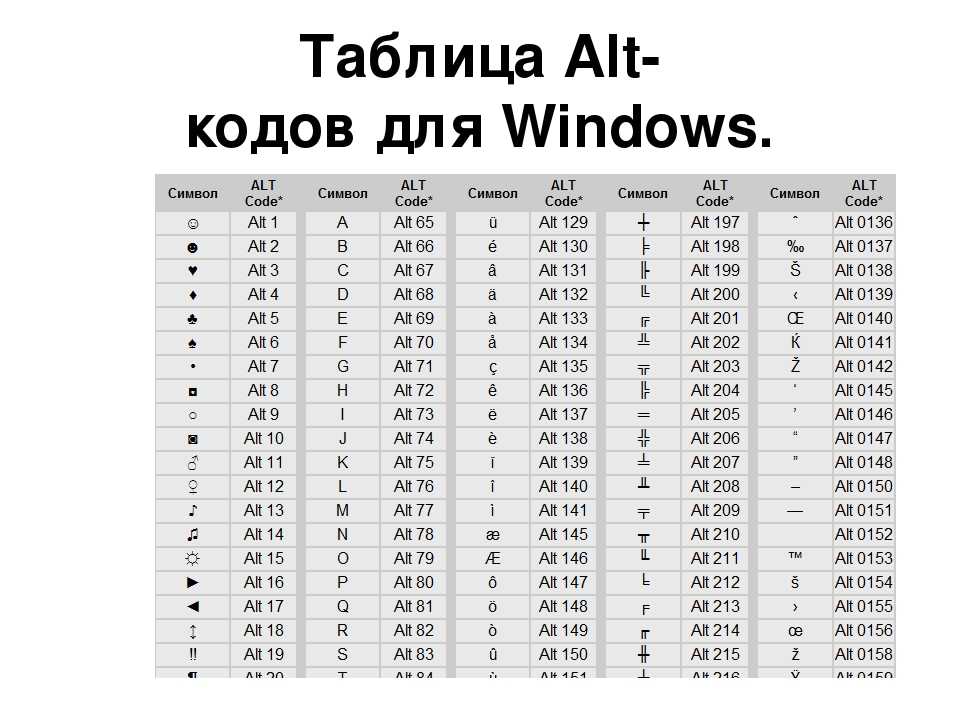 См. раздел Настройте скорость повторного ввода знаков.
См. раздел Настройте скорость повторного ввода знаков.
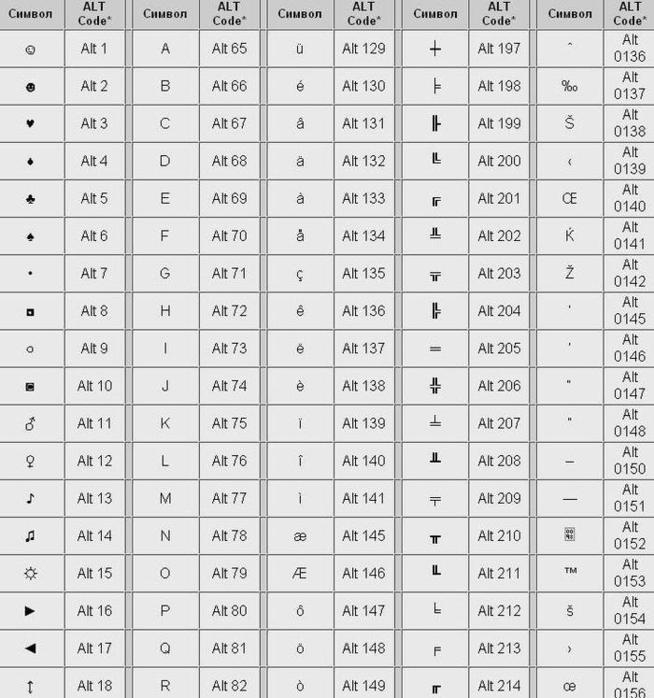 См. раздел Диктовка сообщений и документов.
См. раздел Диктовка сообщений и документов.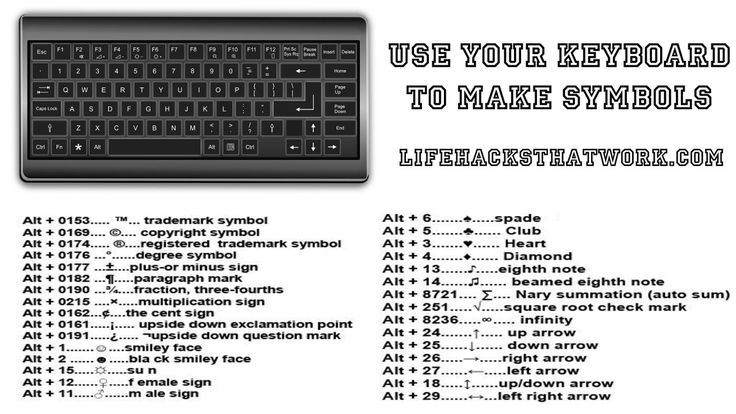


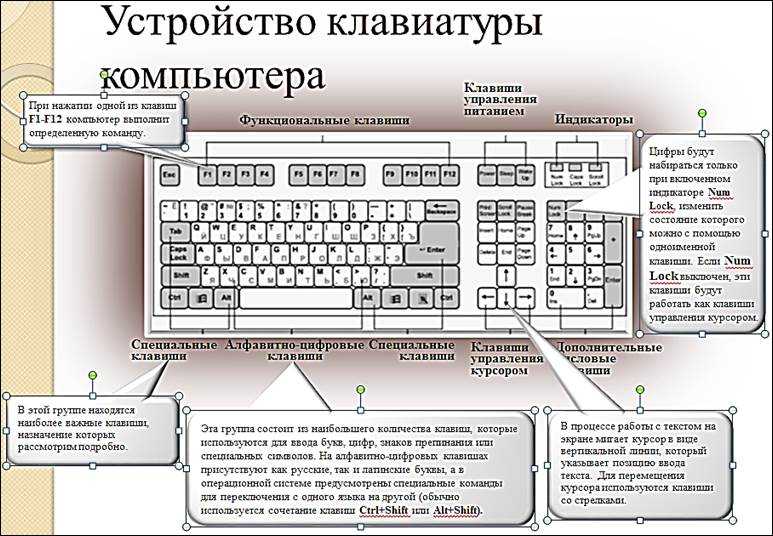 Кроме того, клавиатуры со специальными клавишами для работы с CD-приводом или функциями Media Center могут иметь несколько сотен дополнительных клавиш. Поскольку они содержат программируемые клавиши, некоторые клавиатуры могут быть помечены как программируемые или игровые клавиатуры.
Кроме того, клавиатуры со специальными клавишами для работы с CD-приводом или функциями Media Center могут иметь несколько сотен дополнительных клавиш. Поскольку они содержат программируемые клавиши, некоторые клавиатуры могут быть помечены как программируемые или игровые клавиатуры.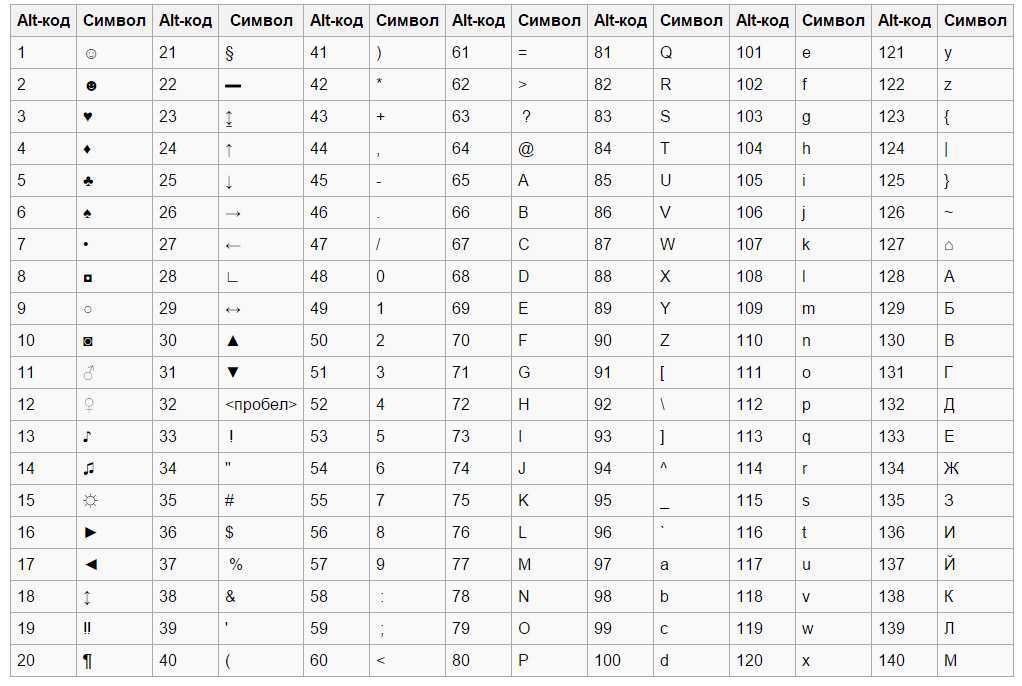 На внешней цифровой клавиатуре USB можно найти любое количество клавиш. Например, на той, что показана на странице цифровой клавиатуры, доступна 31 клавиша.
На внешней цифровой клавиатуре USB можно найти любое количество клавиш. Например, на той, что показана на странице цифровой клавиатуры, доступна 31 клавиша.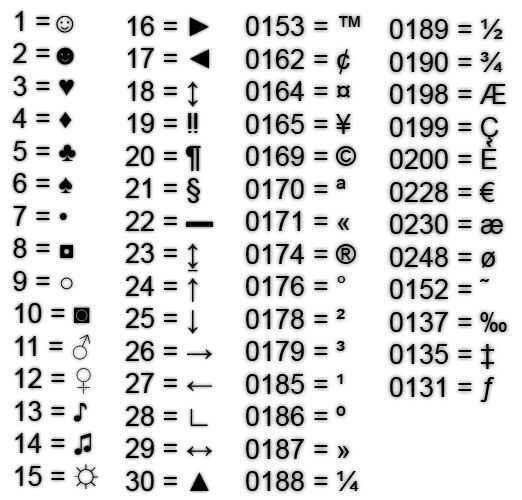
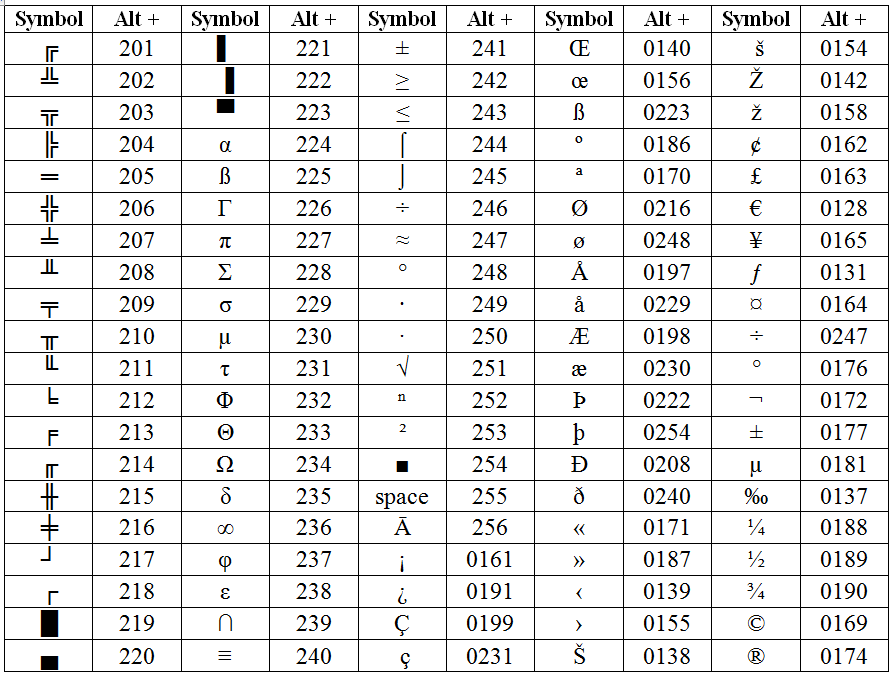 Когда вы кладете руку на клавиатуру, ваши пальцы должны быть на исходном ряду.
Когда вы кладете руку на клавиатуру, ваши пальцы должны быть на исходном ряду.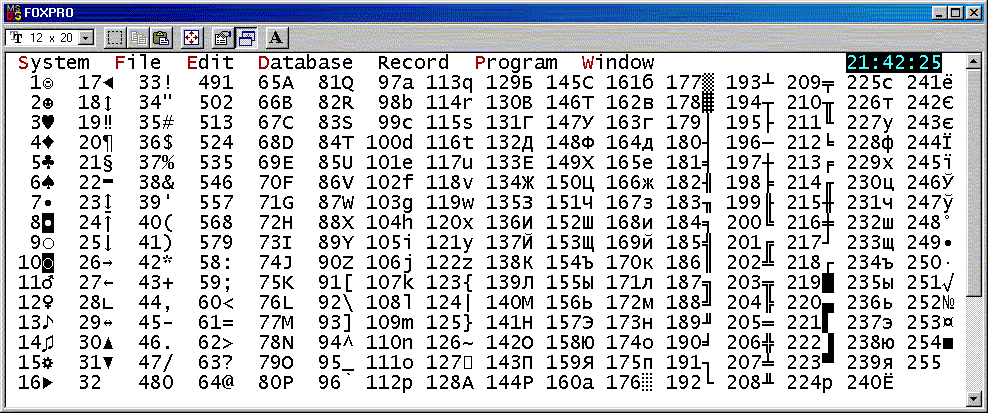 Цифровые клавиши, как и цифровая клавиатура, расположены в верхней части первого ряда.
Цифровые клавиши, как и цифровая клавиатура, расположены в верхней части первого ряда.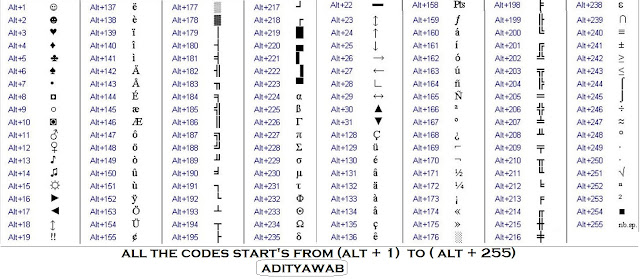 Клавиши курсора, такие как вниз, вверх, влево и вправо, попадают в эту категорию. «Домой», «Конец», «Page Up», «Page Down» и «Удалить» — это всего лишь несколько клавиш навигации, о которых вам следует подумать.
Клавиши курсора, такие как вниз, вверх, влево и вправо, попадают в эту категорию. «Домой», «Конец», «Page Up», «Page Down» и «Удалить» — это всего лишь несколько клавиш навигации, о которых вам следует подумать.